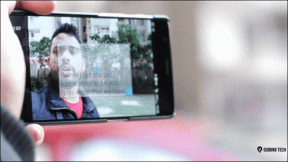Como alterar a exibição no Outlook para padrão
Miscelânea / / April 03, 2023

O Outlook é uma ótima maneira de se manter conectado com seus colegas e compartilhar arquivos e documentos importantes como um profissional. Ele permite agendar reuniões, compartilhar calendários e manter a produtividade usando qualquer dispositivo. Além disso, o Outlook está atualmente disponível para Mac, Windows e Android. Mas se você está cansado da exibição atual da caixa de entrada, sempre pode aprender como alterar a exibição no Outlook para o padrão. Continue lendo até o final para saber mais sobre as diferentes exibições do Outlook e como faço para que minha exibição do Outlook volte ao normal.
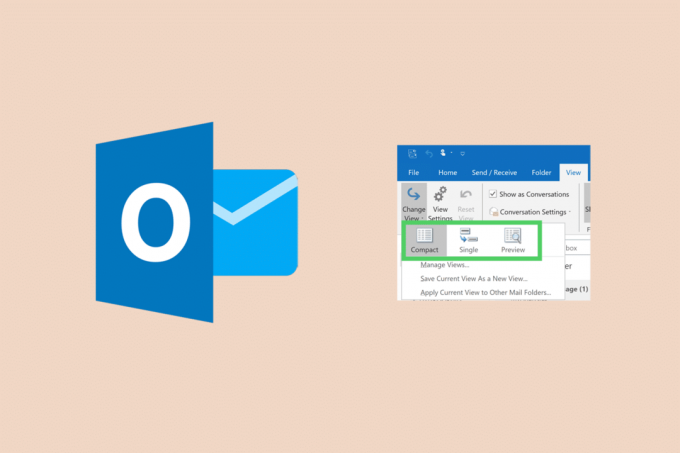
Índice
- Como alterar a exibição no Outlook para padrão
- Quais são as diferentes exibições do Outlook?
- Como alterar o tema do Outlook no Windows 10?
- Como faço para que minha exibição do Outlook volte ao normal?
Como alterar a exibição no Outlook para padrão
Quer você seja uma equipe pequena ou uma empresa de grande porte, ter ferramentas profissionais como o Outlook é nada menos que um salvador. Eles ajudam você a gerenciar tudo ao seu alcance e fazem você parecer mais organizado. No entanto, apesar dessa enorme popularidade, alterar a visualização da caixa de entrada pode ser uma tarefa para muitos usuários. Você saberá como alterar a exibição no Outlook para padrão mais adiante neste artigo. Continue lendo para saber mais sobre isso em detalhes.
Quais são as diferentes exibições do Outlook?
Existem diferentes modos de exibição no Outlook a partir dos quais você pode facilmente escolher e alterar o layout de acordo com sua preferência. A lista inclui:
- Compactar
- Solteiro
- Visualização
Leia também: Onde está o menu Ferramentas no Outlook?
Como alterar o tema do Outlook no Windows 10?
Você pode experimentar e experimentar diferentes temas no Outlook. Isso também garante que você não fique entediado com o trabalho e tudo permaneça fresco. Aqui estão os passos que você precisa seguir para saber como alterar o Outlook tema no Windows 10.
1. Abra o Panorama aplicativo em seu PC/laptop com Windows ou visite o Site do Outlook.
Observação: Verifique se você está conectado à sua conta.
2. Clique em Arquivo do canto superior esquerdo.

3. Clique em Opções na parte inferior do painel esquerdo.

4. Agora, clique no ícone do menu suspenso próximo ao Tema do escritório opção.
5. Escolha o tema desejado e clique em OK para aplicar as alterações necessárias.
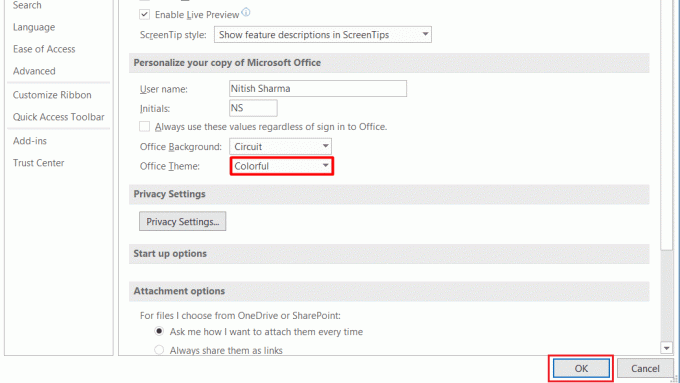
Leia também: Como arquivar no Outlook 365
Como faço para que minha exibição do Outlook volte ao normal?
Se você já experimentou diferentes temas e opções de layout no Outlook, talvez queira voltar para configurações padrão. Afinal, todos nós gostamos de nos ater ao básico de vez em quando. Aqui está como eu coloco minha visão do Outlook de volta ao normal.
1. aperte o tecla do Windows e digite Panorama no seu PC.
2. Clique no Visualizar aba.

3. Clique em Alterar Visualização.
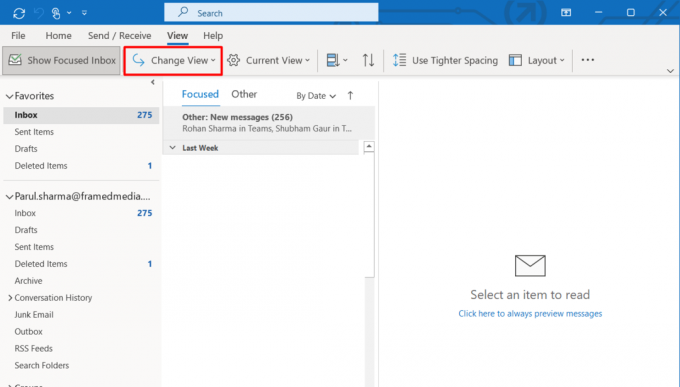
4. Agora, escolha Compactar para obter a exibição padrão no Outlook.

Recomendado:
- Como corrigir o problema de troca de conta do Facebook Messenger
- Como alterar o título da transmissão no Twitch
- Como alterar a imagem de plano de fundo do Microsoft Teams
- Como alterar o número de telefone no Yahoo Mail
Esperamos que você tenha aprendido sobre como alterar a exibição no Outlook para o padrão. Sinta-se à vontade para entrar em contato conosco com suas dúvidas e sugestões através da seção de comentários abaixo. Além disso, deixe-nos saber o que você quer aprender a seguir.